In de terminal blijven veel gebruikers bij Bash. Als gevolg hiervan is hun terminalervaring niet zo goed als het zou kunnen zijn. Het is erg basic, zonder moderne functies uit de doos. Als u een betere terminalervaring wilt, kunt u overwegen over te schakelen van Bash naar Fish Shell.
Installeer Fish Shell
Voordat u overschakelt van Bash naar Fish Shell als uwprimaire terminal Shell, je moet het op Linux installeren. Gelukkig is het erg populair en er zijn pakketten op vrijwel elke Linux-distributie die er zijn. Open een terminal en voer de onderstaande opdracht in om deze te installeren.
Ubuntu
sudo apt install fish
Debian
sudo apt-get install fish
Arch Linux
sudo pacman -S fish
Fedora
sudo dnf install fish
OpenSUSE
sudo zypper install fish
Andere Linuxes
Vis bestaat al een tijdje, ondanks dat het isredelijk modern in functies. Vanwege zijn leeftijd is het vrij eenvoudig om het op vrijwel elke Linux-distributie te krijgen. Om het te installeren, opent u een terminal en controleert u de pakketbeheerder op "vis" of "visschelp". U kunt ook de officiële Github-pagina bekijken en deze vanaf de bron samenstellen met de programmacode.
Schakel Bash naar Fish Shell
Het gebruik van Fish als primaire schaal kan enige tijd durenwennen, want het is heel anders dan Bash. In tegenstelling tot veel andere alternatieven (zoals Zsh, Ksh, enz.), Gebruikt Fish het Bash-systeem niet als basis. Omdat Fish dit ontwerp heeft, weigeren sommige commando's om te werken vanwege een andere syntaxis, en je zult waarschijnlijk sommige gewoonten moeten veranderen wanneer je de terminal gebruikt.

Gelukkig voor jou is er een geweldige pagina met een overzichtalle fijne kneepjes van de Fish Shell en omgeving om overheen te kijken. Het schetst de Fish Syntax, hoe het omgaat met piping en zoveel andere dingen. Als je overweegt de overstap te maken, doe jezelf dan een plezier en lees het eens.
Als je eenmaal het cheatsheet hebt bekeken, is het veilig om een terminal te openen en de standaardshell van je gebruiker te wijzigen van Bash in Fish Shell. Voer in de terminal de chsh commando. Voer het echter niet uit met sudo, of je zou de shell van de rootgebruiker in plaats van die van jou kunnen ruilen voor Fish.
chsh -s /usr/bin/fish
Het uitvoeren van de chsh commando zal uw gebruiker de nieuwe shell toewijzen. Om direct toegang te krijgen tot Fish met uw gebruiker, schrijft u vis in de terminal. Start anders uw Linux-pc opnieuw op om de overstap te voltooien. Na het opnieuw opstarten meldt u zich opnieuw aan en opent u opnieuw een terminal. Als alles goed gaat, wordt Fish de nieuwe standaard en wordt je begroet met de Fish Shell in plaats van Bash.
Vis configureren
Hoewel je bent overgeschakeld naar de Fish Shell, is deze niet helemaal klaar voor gebruik. De volgende stap is om het te configureren. Maak in de terminal een nieuwe configuratiemap.
mkdir -p ~/.config/fish
Maak vervolgens een nieuw configuratiebestand in de nieuwe Fish config-map:
touch ~/.config/fish/config.fish
Gebruik makend van aanraken maakt een leeg Fish Shell-configuratiebestand aan meter zit niets in. Op dit moment is het veilig om aangepaste configuraties toe te voegen aan de shell. Voor de meeste gebruikers is de enige aanpassing nodig om het welkomstbericht permanent uit te schakelen. Voeg de wijziging toe aan de Fish-configuratie door de volgende opdracht uit te voeren:
echo "set fish_greeting """ >> ~/.config/fish/config.fish
Backup Fish Config
Het instellen van Fish op meerdere computers kan zijnbest vervelend, omdat je voor elke pc een nieuwe configuratie moet maken. Een snellere manier is om een back-up van het bestand te maken en deze te herstellen op elke pc waarop u Fish wilt gebruiken. Om een back-up van de configuratie te maken, voert u deze opdracht in de terminal uit
cp ~/.config/fish/config.fish ~/Documents/
Om de configuratie te herstellen, verplaats het bestand naar de nieuwe pc, plaats het in de map Documenten en voer het uit:
mkdir -p ~/.config/fish cp ~/Documents/config.fish ~/.config/fish/config.fish
Maatwerk
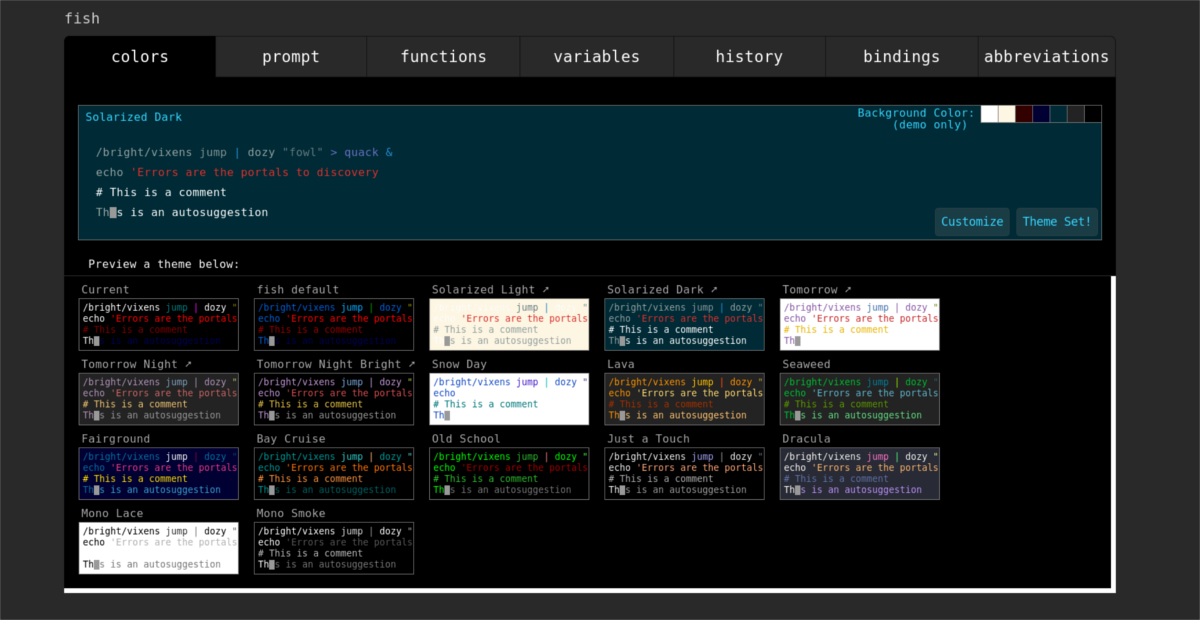
Voor het grootste deel is Fish helemaal ingesteld en klaar voor gebruik. Als u het echter verder wilt aanpassen en configureren, is er een manier om dat te doen. Ga naar de terminal en voer dit commando uit:
fish_config
Als u deze opdracht uitvoert, wordt automatisch een nieuw tabblad in uw webbrowser geopend, met mogelijke aspecten van Fish.
In het Fish_Config-venster kun je vooraf ingestelde shell-thema's toepassen, variabelen toewijzen, aangepaste functies instellen, opdrachtgeschiedenis bekijken, afkortingen, aliassen toewijzen en meer!
Vis automatisch aanvullen
Veruit de meest aantrekkelijke functie in Fish isde autocomplete functie. Het is zo ver boven al het andere, en deze ene functie alleen is genoeg om zelfs de meest diehard Bash-fans te overtuigen om het te bekijken. Het beste deel van deze functie is dat het niet veel knowhow vereist om van te profiteren. Zelfs terminale noobs kunnen er veel gebruik van maken.
Als u de functie Auto automatisch aanvullen wilt gebruiken, gaat u naar determinal en begin een opdracht te typen. Terwijl je typt, zie je de shell proberen te raden terwijl je verder gaat. Het corrigeert naarmate het meer informatie ontvangt. U kunt op elk moment een opdracht automatisch voltooien door op te drukken pijl naar rechts op het toetsenbord. Nadat u op de juiste toets hebt gedrukt, wordt uw opdracht voor halfafmaken automatisch voltooid.












Comments